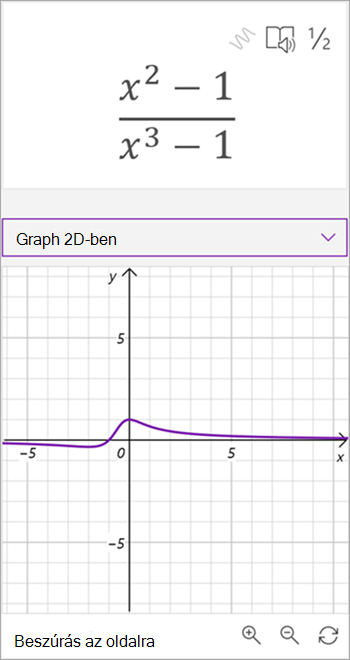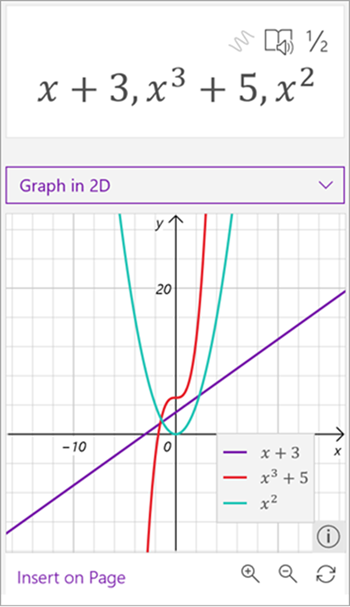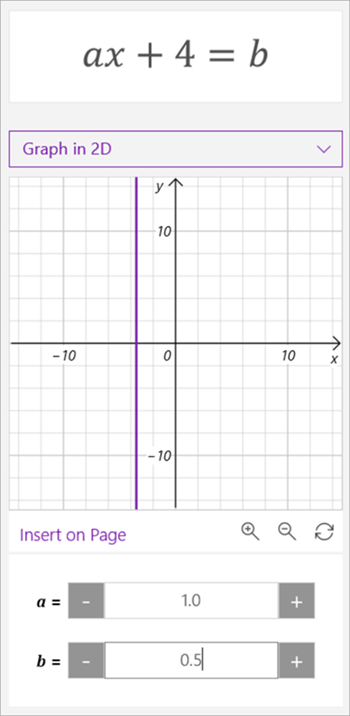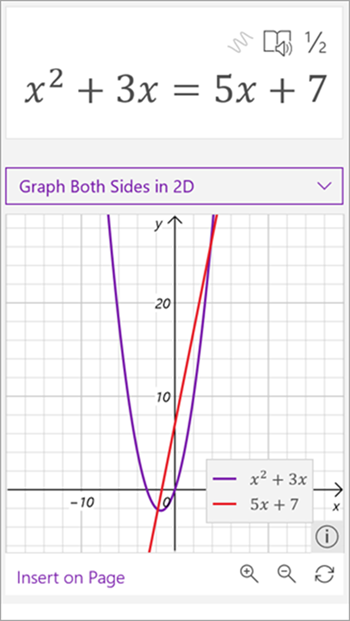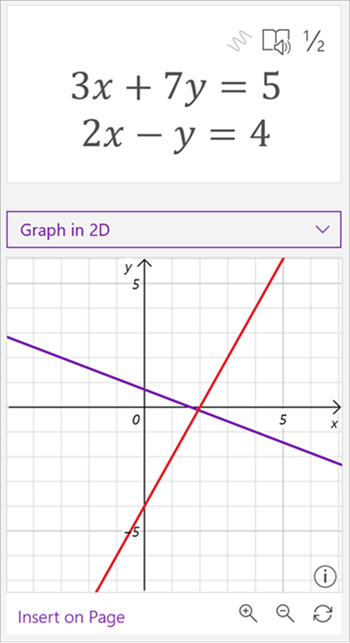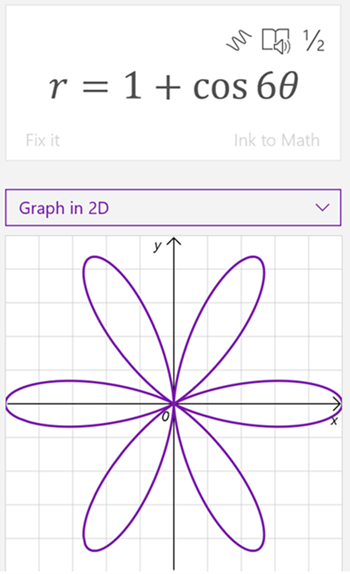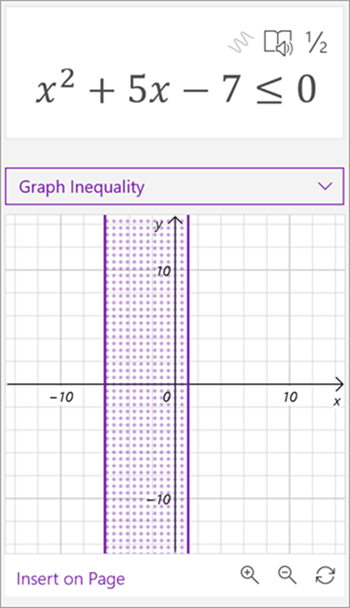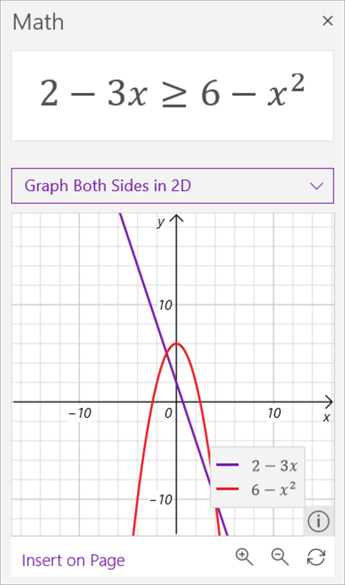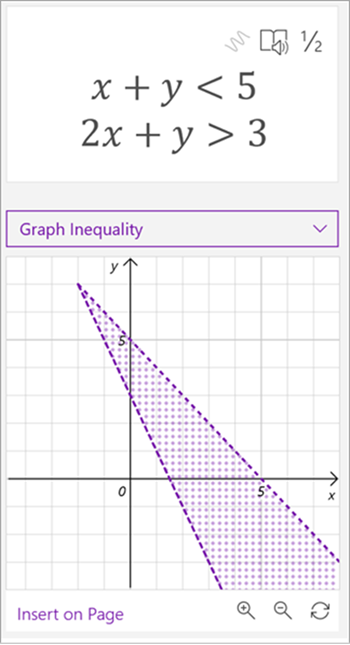Kézzel írt vagy beírt egyenletek a OneNote Matematikai segéddel. Akár változókat is módosíthat a változások vizuális hatásának megtekintéséhez, és a Matematikai segédet hatékony matematikai edzővé alakíthatja.
Megjegyzés: Ez a funkció csak Webes OneNote vagy Windows 10 OneNote-ban érhető el. Érvényes Microsoft 365-előfizetéssel kell rendelkeznie. Ha Ön Microsoft 365-előfizető, ellenőrizze, hogy az Office legújabb verzióját használja-e.

-
Nyissa meg az asztali OneNote appot, vagy jelentkezzen be a Office.com, és válassza a OneNote lehetőséget.
Tipp: Ha nem látja azonnal a OneNote-ot, nyissa meg az appindítót

-
Nyisson meg egy meglévő jegyzetfüzetet, vagy hozzon létre egy újat.
-
Válassza a Rajz lapot, és írja vagy írja be az egyenletet.
-
A Szabadkézi kijelölés eszközzel egy kört rajzolhat az egyenlet köré.
-
Válassza a Matematika lehetőséget a Matematikai segéd panel megnyitásához.
-
A MatematikaipanelEn a Művelet kiválasztása legördülő menüben válassza a Gráf 2D-ben vagy a Kétoldalas diagram 2D-ben lehetőséget.
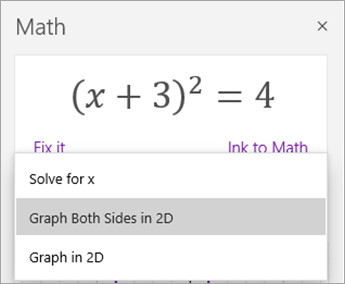
A Matematikai segéd által létrehozott gráf módosításához tegye a következők egyikét, ha elérhető:
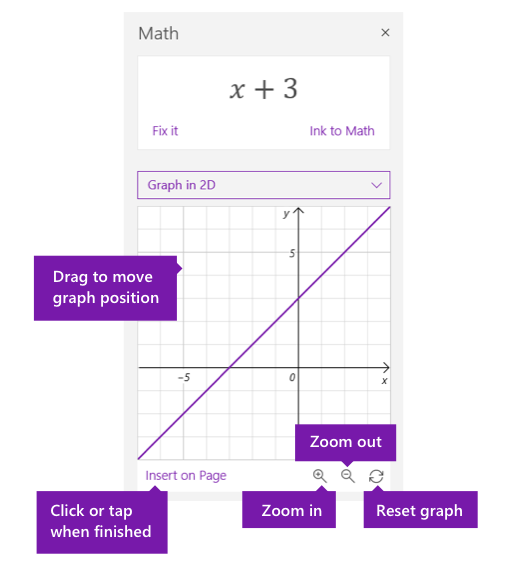
-
Jelölje ki (vagy tartsa lenyomva), és húzza a gráfot tetszőleges irányba a pozíciójának mozgatásához.
-
Módosítsa az egyenlet paramétereinek értékeit a + és – nagyítógombok kiválasztásával vagy koppintásával a nagyításhoz és kicsinyítéshez.
Megjegyzés: Ha érintőképernyős eszközön használja a OneNote-ot, ujjaival módosíthatja a diagramot. Egyetlen ujjal mozgathatja a gráfot. Csippentsen nagyítást két ujjal a nagyítási szint módosításához. A Webes OneNote a gráf oldalainak nyilait használva helyezheti át.
-
A gráf eredeti állapotának visszaállításához válassza a dupla nyíl Alaphelyzetbe állítás ikonját, vagy koppintson rá.
-
Ha a gráf a kívánt módon néz ki, válassza a Beszúrás a lapon lehetőséget, vagy koppintson rá, hogy képernyőképként helyezze el az aktuális oldalon.
Megjegyzés: Ha módosítani szeretné egy gráf kifejezésének módját (fok, radián, gradiáns), jelölje ki vagy koppintson a Beállítások elemre, miközben a Matematika panel meg van nyitva.
Speciális gráfkészítési funkciók
A gráf típusától függően az alábbi funkciók érhetők el:
-
X-y értékek olvasása: Vigye az egérmutatót a gráfvonal egy pontjára a Windows 10 OneNote x és y értékeinek megtekintéséhez. A Webes OneNote az értékek megtekintéséhez egy sort.
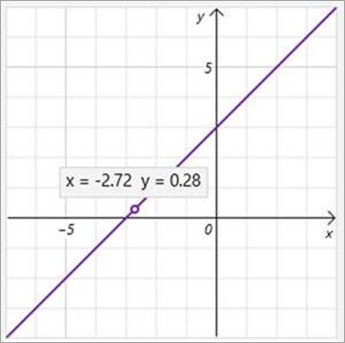
-
Paraméterek módosítása: Ha egy paraméterekkel (például ax+b) rendelkező egyenlettel rendelkezik, a gráf alatti + és - jelekkel módosíthatja az a és b értékeket.
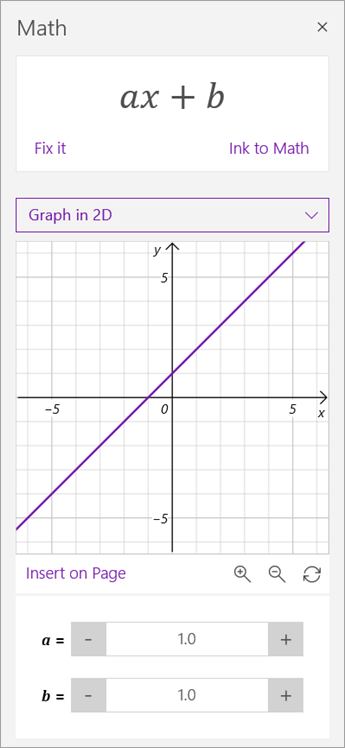
-
Főbb gráffunkciók: A Matematikai segéd érdekes információkat számít ki a gráfról, például nullákat, metszeteket, minimumokat, maximumokat és egyebeket. A jelölőnégyzetekkel jelölje be, hogy mely funkciókat szeretné megjeleníteni a gráfon.
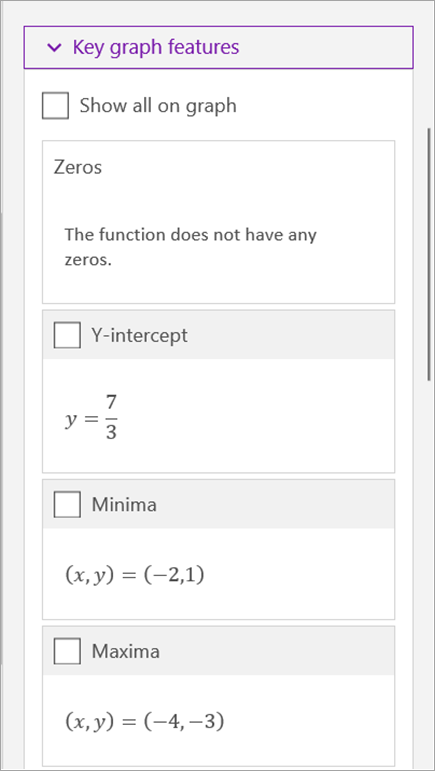
További információ
Matematikai egyenletek megoldása Egyenletsegéddel a OneNote-ban
2D-ben ábrázolható problématípusok
Ha a OneNote-ban a Matematikai segédet használja, láthatja, hogy az egyenlet alatti Művelet kiválasztása legördülő lista a kiválasztott egyenlettől függően változik. A következő problématípusok ábrázolhatók 2D-ben a Matematikai segéddel.
Megjegyzés: Ez a funkció csak akkor érhető el, ha van Microsoft 365-előfizetése. Ha Ön a Microsoft 365-előfizető, ellenőrizze, hogy rendelkezik-e az Office legújabb verziójával.
|
Kifejezések (változóval) |
|
|
Polinomiális tömbök |
|
|
Egyenletek |
Egyenletek használatakor 2D-ben gráfot vagy kétdimenziós kétdimenziós gráfot is használhat. Válassza a Gráf 2D-ben lehetőséget az egyenletmegoldás megtekintéséhez.
Válassza a Kétdimenziós kétoldalas diagram lehetőséget az egyenlőségjel két függvényét ábrázoló gráf megtekintéséhez.
|
|
Egyenletrendszerek |
|
|
Polárkoordináták |
Ha egy függvényt polárkoordinátákban szeretne ábrázolni, az r-t a theta függvényeként kell kifejezni. |
|
Egyenlőtlenségek |
2D-ben vagy 2D-ben mindkét oldalt ábrázolhatja 2D-ben, ha egyenlőtlenségekkel dolgozik. Válassza a Gráf 2D-ben lehetőséget az egyenlőtlenség megoldásának megtekintéséhez.
Válassza a Kétdimenziós kétoldalas gráf lehetőséget az összehasonlítási jel két függvényét ábrázoló gráf megtekintéséhez.
|
|
Egyenlőtlenségek rendszere |
|
További információ
Matematikai teszt létrehozása Microsoft Forms
Matematikai teszt létrehozása a Matematikai segéddel a OneNote-ban
Matematikai egyenletek megoldása Egyenletsegéddel a OneNote-ban